這里寫目錄標題
- 前言
- 在WSL下的配置
- 測試運行
- 更優雅的啟動方法
- 配置jupyter
- 生成默認配置文件
- 生成秘鑰
- 修改配置文件
- nohup啟動
前言
一直都使用jupyter notebook,不管做數據分析,還是調試代碼,還有寫文章都是。但是好像在WSL下又不好使。看了網上有很多方法都不好使。但還是受不了jupyter notebook的好。好在Windows下的一直可以用。
在WSL下的配置
其實我的電腦系統之前是Windows 10的,雖然是WSL2,但折騰了久還是不行。不過今天裝了Windows 11,還是WSL2,不過這個WSL2跟Windows 10的好像不一樣,這個WSL2支持GUI。沒錯,是支持GUI。
其實非常簡單,把anaconda 安裝好后,配置好python環境。然后再安裝一個firefox,就OK了。真的就一行代碼就OK了(我這里其實就是這樣)。
sudo apt install firefox
一直回車,等待安裝完成。如下圖,就安裝完成了。
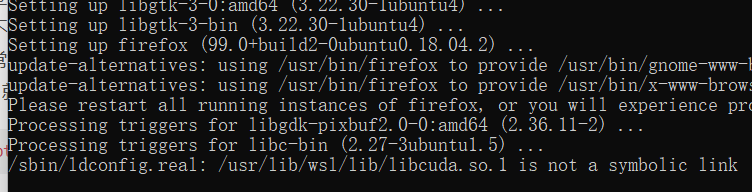
然后就是打開jupyter notebook,終端下輸入如下代碼
jupyter-notebook
你會看如jupyter notebook的啟動
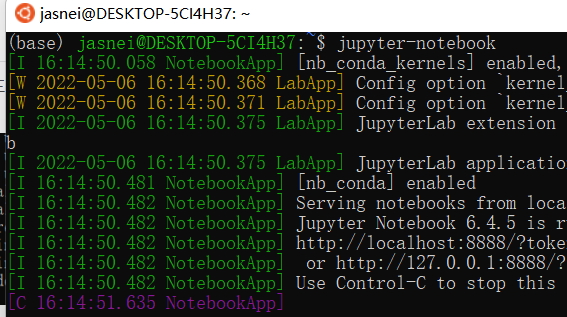
然后會自動跳轉到firefox打開。如果不能跳轉,請自行復制鏈接在瀏覽器打開(firefox)。看到我們一直熟悉的界面。
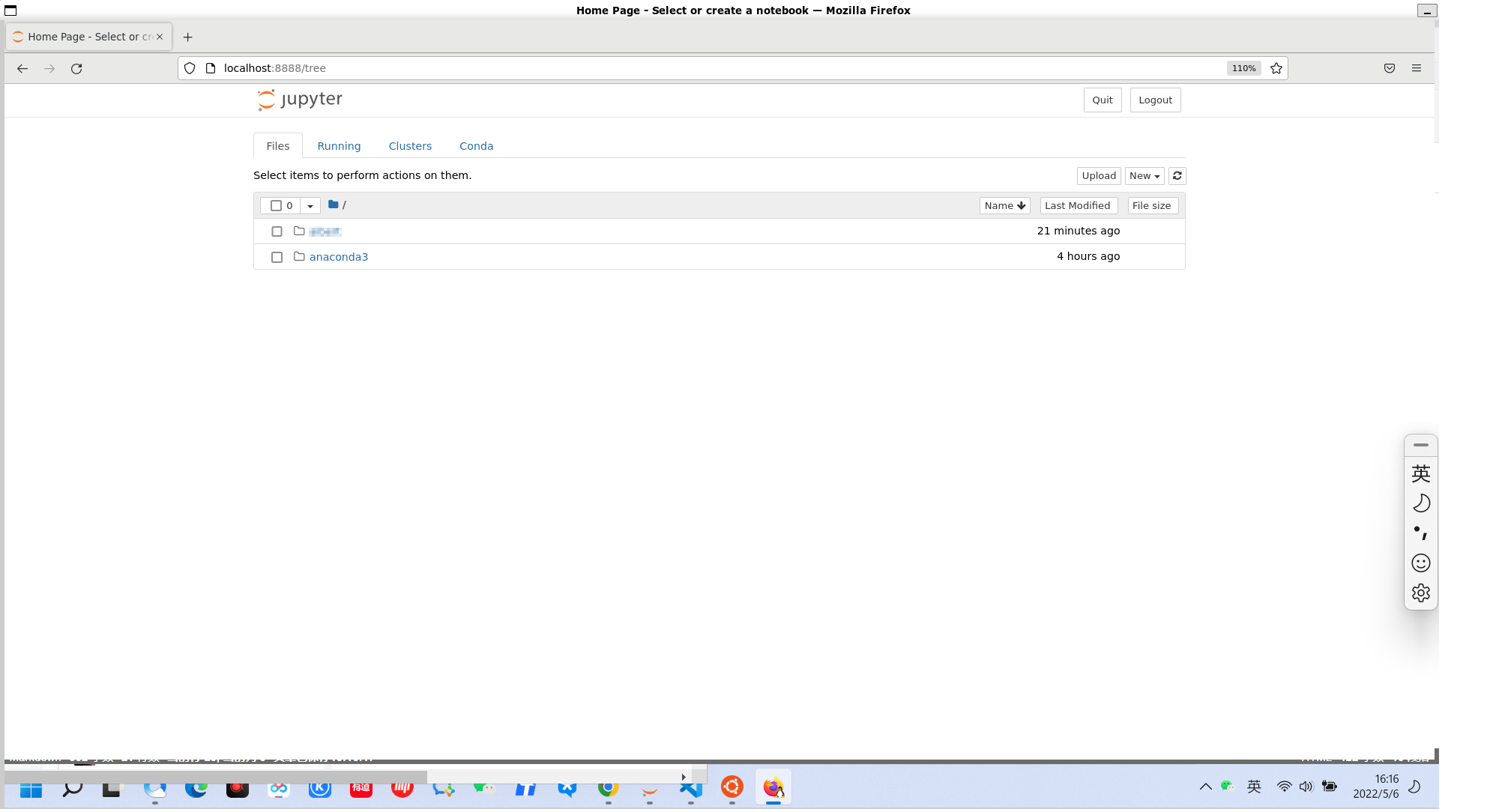
測試運行
隨便新建一個notebook
隨便來點代碼測試一下,是否OK
import os
import numpy as np
import torchtorch.cuda.is_available()
np.random.randn()
運行如下圖所示,可以看到cuda也可以用了。爽歪歪
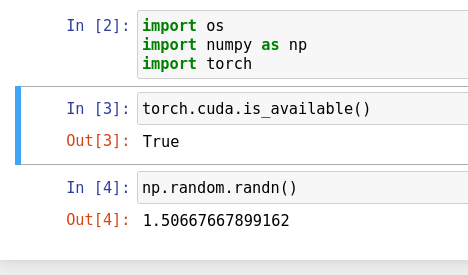
更優雅的啟動方法
雖然可以自動啟動,覺得以上的方法也不太優雅。下面講講更優雅的啟動方法吧。
大體方法是:配置jupyter + nohup
配置jupyter
生成默認配置文件
jupyter notebook --generate-config
將會在用戶主目錄下生成.jupyter文件夾,其中jupyter_notebook_config.py就是剛剛生成的配置文件
生成秘鑰
在終端輸入 ipython,進入ipyhon命令行
輸入
In [1]: from notebook.auth import passwdIn [2]: passwd()
這里要求你輸入以后登錄使用的密碼,然后生成一個秘鑰,記得保存好秘鑰,以免丟失。
Enter password:
Verify password:
Out[2]: 'sha1:1b4ea9662b35:3e3d6a823d264d466f125a0939623c05e7b66007'
修改配置文件
修改用戶主目錄下~/.jupyter/jupyter_notebook_config.py文件
取消c.NotebookApp.password = ‘’"注釋,并將生成的秘鑰復制進去
c.NotebookApp.password = 'sha1:1b4ea9662b35:3e3d6a823d264d466f125a0939623c05e7b66007'
取消下面幾項注釋,并注釋修改ip、端口、不自動打開瀏覽器
c.NotebookApp.ip='*'#×允許任何ip訪問
c.NotebookApp.open_browser = False
c.NotebookApp.port = 8888 #可自行指定一個端口, 訪問時使用該端口
如果是比較老的jupyter notebook版本還會有 allow_remote_access之類的一個設置,記得改成True并取消注釋。
大功告成
nohup啟動
打開WSL,進行入到終端,輸入
nohup jupyter notebook& # 注意&不能省略,&才能在后臺運行
運行上一條命令后,會返回一個PID。
在本地瀏覽器輸入localhost:8888。成功遠程訪問服務器的jupyter notebook,只要第一次輸入密碼就OK了。后面就不用再輸入了。
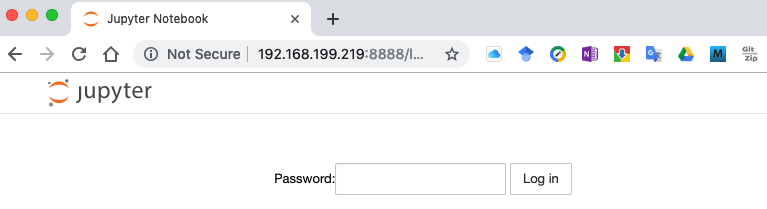
使用了nohup 后,可以把WSL關閉,也不影響jupyter的使用。












![淘淘商城項目mysql服務器_SpringMVC+Spring+Mybatis+Mysql+Maven+Svn[ 淘淘商城項目環境搭建 ]...](http://pic.xiahunao.cn/淘淘商城項目mysql服務器_SpringMVC+Spring+Mybatis+Mysql+Maven+Svn[ 淘淘商城項目環境搭建 ]...)





:Executor線程池框架)
